
时间:2020-12-04 13:24:16 来源:www.win10xitong.com 作者:win10
win10不断的更新过程中,已经解决了很多问题,但是仍然会有很多奇怪的问题,像今天就有网友遇到了win10自带的情况,有不少对系统很了解的网友,也许都不太会解决这个win10自带的问题。那我们该如何做呢?大家可以试着用这个方法:1、在桌面环境中,双击打开桌面上的"这台电脑"图标;2、在打开的这台电脑中,右击我们要压缩的磁盘,并选择"属性"就很轻松愉快的把这个问题搞定了。今天小编就来给大家详细的说一说关于win10自带的具体操作要领。
推荐系统下载:笔记本Win10专业版
2.在这台打开的计算机上,右键单击要压缩的磁盘,然后选择“属性”;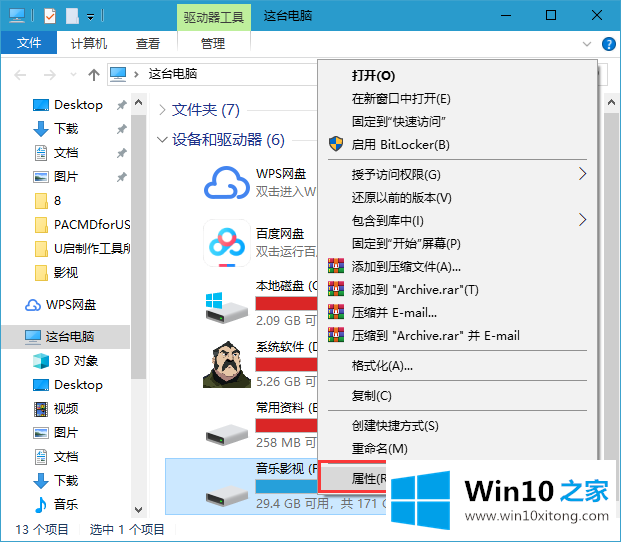
3.然后,如图,勾选“压缩此驱动器以节省磁盘空间”,确认继续下一步;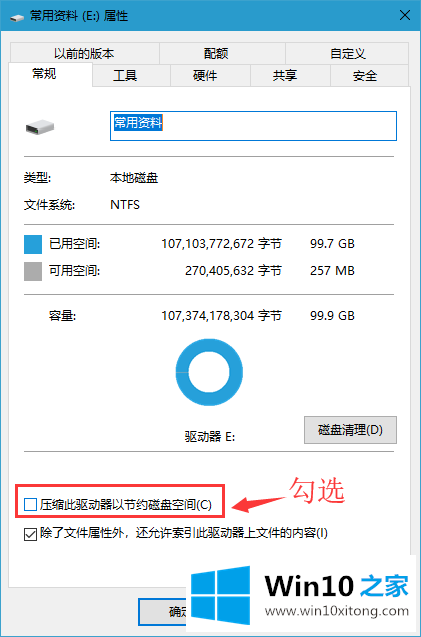
4.然后弹出压缩确认提示,确认继续下一步;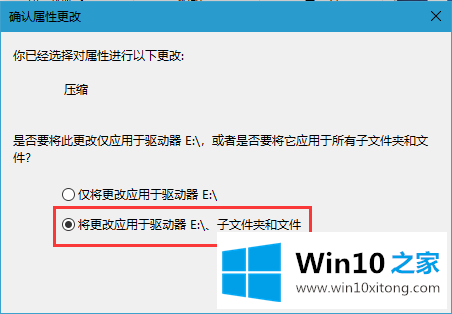
5.等到压缩过程结束;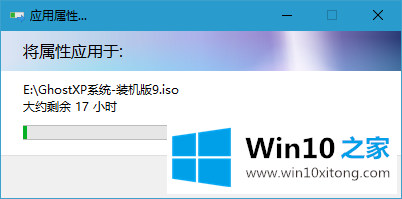
以上是整理使用Win10的压缩工具节省空间的方法,希望对大家有所帮助。
有关win10自带的具体操作要领的内容在以上文章中就非常清楚的讲解了,当然解决win10自带的问题方法肯定是多种多样的,如果你有更好的办法,可以留言和小编一起来讨论。